Kaj potrebujete play market. Kako namestiti Play Market v telefon, če ne obstaja. Obnovitev dostopa do vašega Google računa, če imate osebne podatke
Zakaj se lahko sistem Android zruši pri prijavi v Play Market (znan tudi kot trgovina z aplikacijami Google Play)? Zakaj se ne morem prijaviti v svoj račun? In kako rešiti težavo s povezavo in pojav napake? Oglejmo si podrobno vse te pereče težave za katerega koli lastnika pametnih telefonov v tem OS in določimo trenutne popravke, ki jih je treba uporabiti, če Play Market ne deluje v sistemu Android.
To težavo lahko odpravite na različne načine, saj se lahko pojavi zaradi različnih razlogov. Zato ni enotnega »recepta«. Nekatere od njih boste morali preizkusiti in po izvedenih ukrepih vsakič preveriti storitev.
Iz članka se boste naučili
Prek ponovnega zagona naprave
Verjetno ste opazili, da nekateri programi in storitve delujejo neradi, včasih pa je preprosto nemogoče odpreti nekaj? Poskusite znova zagnati, verjetno bo ta metoda pomagala rešiti težavo s prijavo ali nadležno napako strežnika, povezano z internetno povezavo. Poleg te napake lahko ponovni zagon obnovi delovanje drugih aplikacij.
S ponastavitvijo nastavitev Google Play Market
Pogosta uporaba storitve na telefonu ali tablici pusti v sistemu veliko sledi in nepotrebnih dnevnikov. Vse to lahko povzroči zamrznitev aplikacije ali celo onemogočanje vstopa vanjo - na zaslonu se prikaže napaka pri povezavi.
Za ponastavitev naredite naslednje:
Po teh manipulacijah znova zaženite, poskusite odpreti program - če se napaka znova pojavi, nadaljujte z naslednjo metodo.
Poskus odstranitve prenesene posodobitve Trgovine Play
To lahko storite v glavnem meniju v razdelku »Aplikacije« ali »Upravitelj programov« - poiščite možnost »odstrani nameščene posodobitve«, vrnila bi se v prvotno stanje in delovala kot prej.
Ponastavitev nastavitev Googlovih storitev
Eden najpogostejših razlogov, zakaj Play Market ne deluje in prikaže napako z imenom »ni povezave«, je okvara v sami aplikaciji Google Services. Če ga želite vrniti v prvotno stanje, naredite naslednje:

Z aktiviranjem storitve Download Manager
Pogosto onemogočanje te storitve povzroči žalostne posledice, da Play Market ne deluje; preprosto ne morete dostopati do aplikacije. Za aktiviranje morate storiti to:
- Odprite meni sistemskih nastavitev.
- Vnesite upravitelja aplikacij.
- V njem poiščite postavko »Prenosi«.
- V njem lahko vidite predloge: razvrsti ali ponastavi nastavitve, klikniti moramo zadnji element.
- Med tem dejanjem bo vsa neaktivna programska oprema onemogočena, vse nameščene posodobitve bodo odstranjene, delovanje storitev v ozadju bo omejeno in nekatera dejanja aplikacij bodo onemogočena.
- Na tej točki moramo omogočiti prikaz vseh obvestil in po teh manipulacijah se bo na začetnem zaslonu pojavila ikona dispečerja.
- Kliknite na ikono in zaženite dispečer.
- Preverite, ali lahko dostopate do Trgovine Play in ali se prikaže sporočilo o napaki. Če ta metoda ne pomaga, nadaljujte z naslednjo.
Z brisanjem Google računa v napravi
Opomba! Med tem korakom lahko izgubite pomembne informacije. Da se to ne bi zgodilo, najprej varnostno kopirajte ali sinhronizirajte vse podatke z Google Računom.
Če želite izbrisati, pojdite v meni sistemskih nastavitev, izberite postavko računi in v kontekstnem meniju omogočite brisanje. Znova zaženite napravo in ko se znova prijavite, znova vnesite podatke o računu. To pogosto pomaga obnoviti delovanje trgovine.
Odstranjevanje nezdružljive programske opreme
Kršitev pravilnega delovanja trga Play je pogosto povezana z njegovim blokiranjem s programsko opremo tretjih oseb, ki jo je uporabnik sam namestil iz drugih virov. Mnogi poskušajo zaobiti plačilo za namestitev iger in naložiti programsko opremo Freedom, ki blokira delovanje trga. Izbrišite ga prek upravitelja datotek ali prek upravitelja iz glavnega menija naprave. Vse bi moralo delovati.
Popravljanje in prilagajanje datoteke sistemskih gostiteljev
Če ugotovite, da je vzrok za napake Freedom, morate pravilno konfigurirati datoteko hosts; za ta dejanja boste potrebovali korenske pravice.
Praviloma je datoteka hosts z napačno vsebino, ki jo zapiše Freedom, videti takole:

A mora vsebovati naslednje podatke:

Če želite odstraniti vse smeti iz datoteke gostiteljev, morate narediti naslednje:

Spet ni nič uspelo? Nato preidemo na drugo dejanje.
Preverite internetno povezavo
Poskusite odpreti katero koli stran brskalnika; če ni povezave, to ne bo delovalo. Odstranite brezžično povezavo, znova zaženite usmerjevalnik in napravo. Ob prijavi ponovno vnesite svoje podatke.
Nastavitve datuma in ure so izgubljene
Kot je pokazala praksa, če ne morete dostopati do Play Market in piše, da ni povezave, preverite, ali sta nastavljeni datum in ura na vašem telefonu posodobljena. Nezmožnost povezave je pogosto povezana z nepravilno nastavljenim datumom in časovnim pasom. Zgodi se, da se ti parametri zaradi različnih razlogov preprosto zmotijo.

Vrednosti v razdelku z nastavitvami je treba spremeniti na pravilne. Potrdite tudi polje poleg možnosti »Preveri z internetom« ali pa se element imenuje »Omrežni datum in čas«.
Tovarniška ponastavitev
To je edini način za odpravo vseh težav z delovanjem Play Market, če se z njim pojavijo kakršne koli napake ali preprosto ne deluje. To metodo je priporočljivo uporabiti le kot zadnjo možnost, če druge ne pomagajo. Dejstvo je, da bodo zaradi spodaj opisanih dejanj vsi uporabniški podatki izbrisani iz pomnilnika telefona ali tabličnega računalnika. To pomeni, da bo naprava kot nova, vendar funkcionalna.
V glavnem meniju vstopite v razdelek »Varnostno kopiranje in ponastavitev«, se strinjate z vsemi pogoji in obnovite napravo na tovarniško stanje. Znova boste morali vnesti svoje poverilnice za Googlove storitve in se znova prijaviti v trgovino z aplikacijami.
Zaključek
Za vaš pregled smo predstavili glavne načine za odpravo napake pri prijavi in povezavi aplikacije Play Market. Preglejte jih, da boste natančno vedeli, kako lahko popravite svojo napravo, da bo spet začela delovati.
Če želite razumeti, kako dodati novo napravo v Google Play, se vanjo prijavite z veljavnim Google Računom. Telefon/tablica bo samodejno dodana na seznam razpoložljivih naprav v Play Marketu in nanjo boste lahko nameščali aplikacije.
Dodajanje računa
- Vzemite telefon, ki ga želite dodati v Google Play. Odprite nastavitve na njem.
- Pomaknite se do razdelka Računi in kliknite Dodaj.
- Izberite Googlove storitve.
- Če že imate račun, izberite možnost "Obstoječi". Če profila ni, kliknite »Nov« in se registrirajte.
Če želite dodati obstoječe račune, morate napisati e-pošto in geslo. Nato boste pozvani, da se strinjate s pogoji uporabe in politiko zasebnosti. Lahko preberete, kaj Google piše o interakciji z uporabniki, vendar v teh dokumentih ni nič posebej zanimivega. Kliknite »V redu«, da nadaljujete na naslednji korak.

V oknu »Storitve« omogočite varnostno kopiranje, ki vključuje varnostno kopiranje podatkov iz aplikacij, sistemskih nastavitev in gesel iz Wi-Fi točk. Priporočljivo je, da se odjavite iz mailing liste, sicer boste nenehno prejemali nepotrebne novice in informacije o popustih na igre, ki jih nihče ne igra.

Po dodajanju novega ali obstoječega računa se bo naprava pojavila v Play Market in Google Play v vašem računalniku (pod pogojem, da ste pooblaščeni v brskalniku v računu, ki je bil dodan v pripomoček). To je to, vaš telefon je povezan, nanj lahko namestite aplikacije neposredno iz računalnika.
Spreminjanje seznama naprav
Če so na seznamu telefoni, ki jih ne uporabljate več, preprosto spremenite seznam tako, da odstranite nepotrebne naprave. Operacija se izvede prek nastavitev računa v skoraj 1 kliku:


Če sledite tem korakom, boste samo skrili napravo na seznamu. Če ga želite popolnoma odstraniti, morate zapreti dostop.


Na pametnih telefonih se namestitev programov zgodi prek uradne trgovine z aplikacijami, ki ne deluje vedno dobro. V Androidu ni mogoče dostopati do Trgovine Play – najpogostejša napaka, ki se lahko zgodi pri Googlovi storitvi na uporabnikovi napravi.
Možnosti za rešitev problema
Nemogoče je natančno reči, kaj je povzročilo okvaro programa. Vendar pa obstajajo številni ukrepi, od katerih bo eden pomagal rešiti težavo.
Opomba! Na primer, uporabili smo Meizu M5 z različico Android 6.0. Lokacija in ime elementov se lahko razlikujeta na različnih napravah.
Znova zaženite pametni telefon
Če je težavo povzročila napaka v operacijskem sistemu, bo ponovni zagon naprave obnovil normalno delovanje OS.
Preverite internetno povezavo
Počasen internet (ali pomanjkanje interneta) lahko povzroči, da vaš telefon ne dostopa do Trgovine Play. Preverjanje se izvede na naslednji način:

Če se spletna stran naloži brez težav, potem razlog za težavo s trgovino aplikacij ni hitrost interneta.
Nastavite datum in uro
Nepravilno nastavljen datum vodi do sistemskih napak. Do njegove ponastavitve lahko pride zaradi:
- nepravilna zaustavitev naprave;
- odstranitev baterije (za naprave z odstranljivo baterijo).
Če želite pravilno konfigurirati parametre:

Nasvet! Premaknite drsnik »Samodejno« v aktivni položaj, tako da sistem sam namesti najnovejše podatke.
Znova se prijavite v Google račun
Za identifikacijo uporabnika v Trgovini Play se uporablja poseben račun.
Če imate težave s storitvami, Google priporoča, da se znova prijavite v svoj profil.
- Pojdite na »Nastavitve« → »Drugi računi«.

- Odprite svoj Google profil.

- Kliknite na meni → »Izbriši račun«.

- Znova zaženite napravo → Pojdite v aplikacijo Trgovina Play.
- Kliknite Obstoječe → Vnesite podatke za prijavo, ki ste jih uporabili prej.

Ponastavite Play Market in Googlovo storitev
Opomba! Ponastavitev bo izbrisala vaš račun in nastavitve Trgovine Play.

Odstranite posodobitve trga
Nove različice storitve so lahko v nekaterih napravah nestabilne. Če želite obnoviti stabilno različico:

Omogoči "Upravitelj prenosov"
Nenamerno onemogočanje upravitelja prenosov povzroči zrušitev nekaterih aplikacij, ena od njih je Googlova trgovina z aplikacijami.

Preverite združljivost aplikacije
Če ste aplikacijo namestili iz vira tretje osebe, je vredno preveriti njeno združljivost s trgom. Nekateri programi (Freedom, RootXL itd.) so v "konfliktu" z Googlovimi storitvami.
Opomba! Če želite prepoznati problematični program, si morate zapomniti ime nedavno nameščene programske opreme.

Ponastavitev na tovarniške nastavitve
Radikalna metoda, ki bo zagotovo odpravila vašo težavo. Naprava se bo vrnila v novo stanje.
Pomembno! Ponastavitev na tovarniške nastavitve popolnoma izbriše vse datoteke, nastavitve, gesla itd.

Google Play Market je najbolj priljubljena zbirka aplikacij za pametne telefone Android. Naučite se uporabljati in hitro konfigurirati aplikacijo.
Play Market je Googlova storitev za nakup in prenos mobilnih aplikacij. En sam račun mednarodnega podjetja daje pravico do uporabe vseh njegovih izdelkov brez dodatnih registracij, vključno s Play Market.
Takšen račun lahko ustvarite v računalniku ali v tabličnem računalniku ali pametnem telefonu Android. Edina razlika bo v tem, da boste v prvem primeru stran storitve odprli v brskalniku, v drugem in tretjem primeru pa boste aplikacijo zagnali s seznama nameščenih. Toda storitev je smiselno uporabljati samo iz mobilnih naprav.
- Odprite kateri koli brskalnik in v naslovno vrstico vnesite »google.com«. Uporabite lahko kateri koli pregledovalnik internetnih strani, priporočamo pa redno posodabljanje brskalnika Chrome, Yandex ali Mozilla Firefox.
- V zgornjem desnem kotu zaslona kliknite »Prijava«.
Izvedite eno od treh dejanj:
- Kliknite »Ustvari račun«, če še niste ustvarili Google Računa.
- Vnesite svoje ime, priimek, poljubno uporabniško ime in geslo.
- Kliknite Naprej.
- Navedite svojo kontaktno telefonsko številko, datum rojstva in spol.
- Kliknite Naprej.
- Preberite informacije o politiki zasebnosti in pogojih uporabe storitve ter kliknite gumb »Sprejmem«.
- Na seznamu izberite predhodno pooblaščeni račun, če ste predhodno vnesli podatke o Google Računu.
- Kliknite »Spremeni račun«; če je prisoten seznam predhodno pooblaščenih, se prikaže »Prijava v drugega«.
- Vnesite svojo e-pošto ali telefonsko številko in kliknite »Naprej«.
- Vnesite geslo in kliknite Naprej.
- Odprite aplikacijo Play Market. Prihaja z operacijskim sistemom in ga ni treba namestiti vnaprej.
- Ko prvič zaženete aplikacijo, boste pozvani, da vnesete veljavne podatke o računu Google. Imate 2 možnosti - uporabite obstoječi račun ali ustvarite novega. Če ste izbrali »Novo«, vnesite svoje osebne podatke in kliknite desno puščico, da se premaknete na naslednja okna. Sledite navodilom sistema. Če ste izbrali “Obstoječe”, vnesite svoje uporabniško ime in geslo ter kliknite na puščico.
Kako nastaviti Play Market na telefonu Android
- Nastavitve obvestil. Določite, kako sporočiti morebitne posodobitve in predloge.
- Možnosti prenosa. Obstajajo samo 3 možnosti - prenesite prek Wi-Fi-ja, katerega koli omrežja ali vsakič vprašajte, kaj storiti.
- Nastavitve samodejnega posodabljanja – določite, kdaj in kako jih izvesti.
- Starševski nadzor za omejitev dostopa do aplikacij, starejših od 18 let.
- Nastavitve preverjanja pristnosti za nakupe, vključno z možnostjo plačevanja aplikacij s prstnim odtisom.
Nastavitev posodobitev aplikacij v Google Play Market
Nastavitve posodobitve se nahajajo v razdelku »Obvestila« in »Samodejno posodabljanje«:
- Če vas promet veliko stane, izklopite samodejno posodabljanje ali ga konfigurirajte tako, da deluje samo prek omrežij Wi-Fi.
- Če želite biti obveščeni o novih posodobitvah ali začeti samodejni prenos nove različice Marketa, pojdite na »Obvestila« in potrdite ustrezna polja.
- Če niste prepričani, katero možnost izbrati, poskusite izbrati »Vsakič vprašaj«, da vas sistem ob vsaki novi posodobitvi vpraša, kaj storiti.
- Prav tako lahko popolnoma onemogočite posodobitve.
Nastavitev osebnih podatkov
Ko ustvarite Google račun, posredujete osebne podatke in soglašate z njihovo obdelavo. Če jih boste pozneje morali spremeniti, boste morali porabiti čas za iskanje, kje je to storjeno. Da bi se temu izognili, berite dalje.
Sprememba polnega imena
Iz aplikacije ne boste mogli spremeniti priimka, imena in patronimika lastnika računa. Aplikacija samodejno prenese osebne podatke iz vašega Google računa, zato jih morate tam urediti. Najlažji način za to je ta:
- Odprite kateri koli brskalnik in se prijavite v svoj Google Račun, kot je opisano v prvem razdelku.
- Prijavite se v svoj račun s povezavo.
- Pojdite na razdelek »Osebni podatki« s klikom na gumb v stranskem meniju.
- Na sredini okna brskalnika kliknite »Ime«.
- Kliknite na ikono svinčnika na desni strani poleg polja za vnos besedila.
- Spremenite svoje osebne podatke o imenu in priimku.
- Kliknite »Končano«.
spremeni geslo
Vaš račun Play Market nima lastnega gesla. Informacije, ki jih vnesete, se primerjajo tudi s tistimi v vašem Google Računu. Sledite navodilom:
- Ponovite korake 1-3 navodil, opisanih v prejšnjem pododdelku.
- Tapnite Geslo na dnu zaslona.
- Vnesite trenutno geslo in kliknite Naprej.
- V 2 vnosni polji vnesite novo geslo.
- Kliknite Spremeni geslo.
Če ste pozabili geslo, lahko v 3. koraku navodil kliknete »Ste pozabili geslo?« in ga obnovite s telefonsko številko, rezervnim e-poštnim naslovom ali odgovorom na varnostno vprašanje. Več vam bomo povedali na koncu članka.
Kako dodati, odstraniti ali spremeniti način plačila
Za delo s plačilnimi sredstvi odprite istoimenski element v meniju aplikacije Play Store. Če želite dodati metodo, izberite eno od 4 možnosti:
- »Dodaj bančno kartico.« Nato vnesite številko kartice, mesec in leto veljavnosti ter skrivno kodo življenjepisa. Po vnosu podatkov se na zaslonu prikaže tudi podatek o naslovu za izstavitev računa. Kliknite nanj za urejanje. Po vnosu podatkov kliknite »Shrani«. Sistem bo preveril pravilnost vnesenih podatkov, zahteval verifikacijsko kodo in kartica bo dodana.
- "Plačilo prek Beeline." (Lahko je na voljo tudi drug operater, odvisno od tega, katerega operaterja uporablja naročnik). Pred uporabo storitve mobilnega plačila Beeline jo morate omogočiti. Sistem vas bo sam pozval, da to storite, ko prvič zaženete funkcijo. Nato lahko s svoje telefonske številke nakažete denar na svoj račun v aplikaciji.
- »Dodaj Paypal.« Vnesite telefonsko številko in e-pošto, povezano z vašim računom v plačilnem sistemu, in od tam nakažite denar.
- "Uporabi promocijsko kodo." Ta element je ustrezen le, če ste prejeli darilno kartico ali promocijsko kodo. Vnesite številko in kliknite »Uporabi bonus«.
Iz aplikacije ne morete spremeniti/izbrisati plačilnega računa ali kartice, povezane s Trgovino Play. Kliknite »Druge nastavitve plačila« v razdelku »Načini plačila« in sistem vas bo sam preusmeril na stran storitve v brskalniku. V tem primeru boste morda morali vnesti podatke za prijavo v svoj Google Račun.
Na prej omenjeni Googlovi strani sta pod vsakim načinom plačila gumba »Izbriši« in »Spremeni«. Urejate lahko poljubne podatke, vse do imena in naslova plačnika.
Kako spremeniti državo in jezik vmesnika
Google ne dovoljuje spreminjanja države v aplikaciji Play Store več kot enkrat letno. Odvisno od stanja, ki ga izberete, se bodo pojavile in izginile različne aplikacije in ponudbe.
Aplikacija Play Store pravi, da če želite spremeniti državo prebivališča, pojdite v podmeni »Račun« in na strani poiščite razdelek »Država in profili«. Tam lahko s seznama izberete ustrezno možnost.
V resnici se naloga izkaže za bolj zapleteno:
- Prvič, Google določi vašo lokacijo po naslovu IP in na seznamu so samo tiste države, v katerih se nahajate ali ste se že registrirali.
- Drugič, preden spremenite državo, boste morali vse plačilne in dejanske naslove, ki ste jih predhodno navedli v sistemu, spremeniti v tuje. zamenjaj plačilno kartico in tukaj je domača. Hitreje je to narediti iz računalnika.
- Tretjič, predpomnilnik vam lahko prepreči ogled opravljenih sprememb, zato:
- Ko v brskalniku naredite vse spremembe, pritisnite CTRL+H in poiščite gumb »Počisti zgodovino«. V oknu, ki se odpre, potrdite polje poleg možnosti za brisanje predpomnilnika.
- Pojdite v nastavitve aplikacije in tam kliknite »Izbriši podatke«.
Sredstev, ki ostanejo na dobroimetju Trgovine Play, ni mogoče prenašati iz države v državo. Na primer, če ste pustili denar na ruskem računu, vas bo tam čakal celo čez eno leto, francoski račun pa bo treba znova napolniti.
Jezik v aplikaciji je neposredno odvisen od izbrane države. Kaj pa, če na primer živite na Kitajskem in želite uporabljati aplikacije, ki so na voljo za LRK, vendar potrebujete ruski jezik? Izberite ga v računalniku in naredite to:
- Vnaprej odprite brskalnik in se prepričajte, da ste prijavljeni v Google Račun.
- Tukaj pojdite na razdelek Podatki in personalizacija.
- Pomaknite se skoraj do dna strani. Zanima vas razdelek »Splošne nastavitve spletnega vmesnika«.
- Kliknite na "Jezik".
- Kliknite na ikono svinčnika na desni.
- Na seznamu izberite jezik in kliknite Izberi.
Če pride do sprememb in je aplikacija še vedno v napačnem jeziku, morate počistiti predpomnilnik. V razdelku »Nastavitve« je funkcija »Izbriši podatke«, jo zaženite in znova zaženite Trgovino Play. Če tega ne morete storiti, ker ne poznate jezika, prosite prijatelje za pomoč. Na žalost ni drugega načina, da bi videli spremembe.
Ali je mogoče spremeniti e-pošto, na katero je registriran račun?
Če želite spremeniti svoj e-poštni naslov, odprite razdelek »Račun« v meniju in kliknite »Spremeni kontaktni e-poštni naslov«. Če se nič ne zgodi, vnos drugega naslova ne bo deloval. Če imate možnost urejanja besedila, vnesite želeni e-mail in kliknite »Shrani«.
E-poštni naslov se ne bo spremenil le za Trgovino Play, ampak tudi za druge Googlove storitve in e-poštna sporočila samodejno.
Kako prenesti iz Play Market
Takoj ko zaženete Trgovino Play, se odpre seznam najboljših iger in aplikacij. Pred prenosom morate izbrati ustrezno ponudbo. To storite na enega od treh načinov.
Uporaba stolpca »Iskanje iger in aplikacij«.
- Ročno vnesite ime ali namen aplikacije.
- Če ne morete vstopiti, uporabite glasovni vnos. V ta namen je na desni gumb v obliki mikrofona. Govorite, ne da bi umaknili prst z nje.
Uporaba tematskih zavihkov
- Pod iskalno vrstico so zavihki filtrov »Priporočeno«, »Najboljše«, ...
- Izberite tisto, ki ustreza aplikaciji, ki jo iščete. Nekateri zavihki so razdeljeni na pododdelke. Na primer, razdelek »Kategorije« vključuje še 18 pododdelkov. Kliknite na možnost za izbiro.
- Izberite aplikacijo s seznama.
Če je aplikacija, ki jo iščete, priljubljena, jo poiščite na glavni strani Trgovine Play. Prijave so tukaj razdeljene tudi po vrsti. Kliknite ustreznega, da odprete njegovo stran.
Ko odprete stran aplikacije, preučite informacije o njej. Tukaj boste našli:
- Naslov prijave in ime avtorja.
- Velikost in ocena.
- Videoposnetki in posnetki zaslona iz igre ali aplikacije.
- Ocene uporabnikov.
- Natančen opis.
- Posebne opombe, na primer, da igra ni namenjena otrokom.
Če ste pripravljeni na prenos, kliknite »Namesti« in počakajte. Sistem bo vse naredil sam. Napredek dela si lahko ogledate na strani nameščene aplikacije ali v pladnju Android. Če je na vaši mobilni napravi nameščen protivirusni program, bo programski izdelek pred namestitvijo dodatno pregledal za viruse.
Če je aplikacija že nameščena iz Google Play, boste ob vstopu na njeno stran videli gumba »Posodobi« in »Izbriši«. Tudi če predhodno nameščene aplikacije ne posodabljate redno, bo market to storil samodejno, razen če v nastavitvah ne določite drugače.
Za ogled celotnega seznama nameščenih aplikacij in iger odprite razdelek »Moje aplikacije in igre« v stranskem meniju. Tukaj bo trg navedel vse izdelke programske opreme, ločeno pa bo poudaril tiste, ki potrebujejo posodobitev. Poleg tega si lahko v razdelku ogledate prostor v MB, ki ga zasedajo aplikacije, preučite seznam predhodno izbrisanih programov iz razdelka »Knjižnica« in vidite, kateri izdelki se testirajo v zavihku »Beta«.
Če želite posodobiti vse aplikacije hkrati, pojdite na »Moje aplikacije in igre« v stranskem meniju in kliknite »Posodobi vse« na zavihku »Posodobitve«. Aplikacije bodo posodobljene ena za drugo. Če internet ne deluje, se posodobitve nadaljujejo takoj, ko bodo na voljo.
Vsaka ocena je prikazana skupaj s končno oceno. Javno se lahko strinjate ali ne strinjate tako, da odgovorite na sistemsko vprašanje »Ali je bil ta pregled koristen« in celo komentirate komentar. Najbolj priljubljene ocene in komentarje sistem Play Store poudari, tako da uporabniki prejmejo najnovejše informacije o izdelku.
Kako se odjaviti iz svojega računa ali prijaviti v drugega
Za odjavo iz računa Trgovine Play se boste morali na žalost odjaviti iz vseh Googlovih storitev. Za to:

Razdelki v različnih različicah operacijskih sistemov in na različnih napravah so poimenovani različno, zato, če ne najdete naslovov kot v Navodilih, poiščite podobne ali prek iskalnikov zahtevajte pot do razdelka »Računi«.
Kako ugotoviti ali obnoviti geslo za Google Račun
- Odprto www.google.com v brskalniku.
- V zgornjem desnem kotu okna kliknite »Prijava«.
- Nato nadaljujte glede na situacijo:
- Če se prikaže seznam predhodno vnesenih e-poštnih sporočil, izberite katerega koli.
- Če se prikaže seznam, vendar nobena od možnosti ni primerna, kliknite »Spremeni račun«.
- če se seznam sploh ne prikaže, pojdite na 4. korak.
- Kliknite »Pozabljen e-poštni naslov« pošta?
- Nato vnesite svojo e-pošto ali telefonsko številko in kliknite »Naprej«.
- Navedite osebne podatke po navodilih.
- Obnovite dostop do svojega računa s svojo telefonsko številko, rezervno e-pošto ali odgovorom na varnostno vprašanje.
- V okno, ki se odpre, vnesite novo geslo in ga potrdite s ponovnim vnosom.
Preko elektronske pošte ali telefonske številke
Kot smo že pisali, lahko dostop do vašega Google računa obnovite z rezervno e-pošto ali telefonsko številko. Algoritem je preprost - sistem pošlje povezavo ali šestmestno skrivno G-kodo za obnovitev vašega gesla. Vnesete kodo ali sledite povezavi, kjer morate vnesti novo geslo.
Če želite, da ta funkcija deluje, morate te podatke navesti v svojem računu, preden izgubite dostop do njih. Če tega ne storite, te možnosti ne bodo delovale.
Geslo za Googlove storitve je mogoče le spremeniti, iz sistema ga ne boste mogli izvedeti.
Z varnostnimi vprašanji
Pri ustvarjanju Google računa vas sistem pozove, da izberete varnostno vprašanje. Izberete ga lahko med standardnimi možnostmi ali pa ga vnesete ročno. Če izgubite dostop do rezervne e-pošte in spremenite svojo telefonsko številko, ostaja vprašanje edini način za ponovno pridobitev dostopa do Googlovih storitev.
Na tej povezavi lahko spremenite svojo telefonsko številko, rezervni e-poštni račun ali varnostno vprašanje.
Kako izbrisati račun
Račun Trgovine Play lahko izbrišete skupaj z drugimi Googlovimi storitvami ali neodvisno. Za to:
- Prijavite se v svoj račun Google.
- Sledite tej povezavi.
- V levem meniju izberite postavko »Podatki in personalizacija«.
- V bloku »Prenos, brisanje in načrtovanje« poiščite element »Izbriši storitev ali račun« in kliknite nanj.
- Izbirate lahko med 4 funkcijami:
- Kliknite »Izbriši storitev«, če želite izbrisati določeno storitev. Na seznamu, ki se prikaže, izbrišite določeno možnost s klikom na ikono koša poleg njenega naslova.
- Kliknite »Izbriši račun«, če želite izbrisati vse storitve in en Google Račun. Hkrati boste izgubili dostop do vseh fotografij, e-pošte in podatkov iz Googlovih storitev.
- Kliknite »Izvozi podatke«, da prenesete vse podatke, ki ste jih shranili v storitev, in ne izgubite ničesar.
- Kliknite »Nastavitev« v bloku »Razpored«, da konfigurirate, kdaj izbrisati račun ali ga šteti za neaktivnega. Privzeto je nastavitev onemogočena.
Po izbiri katere od 4 funkcij morate potrditi dostop do storitve s ponovnim vnosom gesla.
Play Market je najbolj priljubljena zbirka aplikacij za Android. Vsak program preveri za viruse in vam omogoča preprosto in hitro namestitev potrebnih programskih izdelkov. Sledite našim navodilom in učinkovito uporabljajte Google.
 Kaj je USB Type-C: zgodovina, prednosti in slabosti Kaj je priključek usb c
Kaj je USB Type-C: zgodovina, prednosti in slabosti Kaj je priključek usb c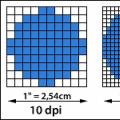 Kako ugotoviti ločljivost zaslona na telefonu
Kako ugotoviti ločljivost zaslona na telefonu Združljivost Excelovih makrov za Windows in MacOS Tudi babica zlahka obvlada Mac OS X
Združljivost Excelovih makrov za Windows in MacOS Tudi babica zlahka obvlada Mac OS X